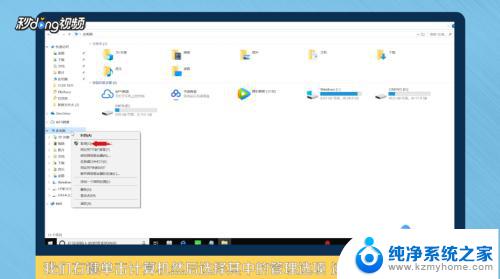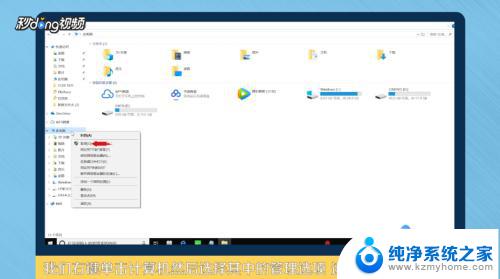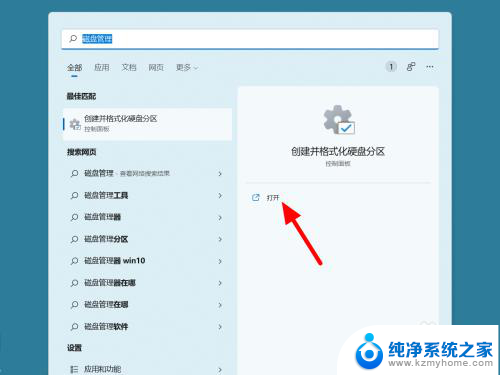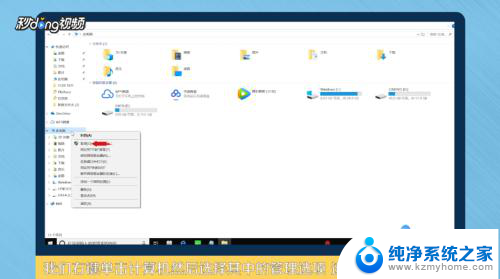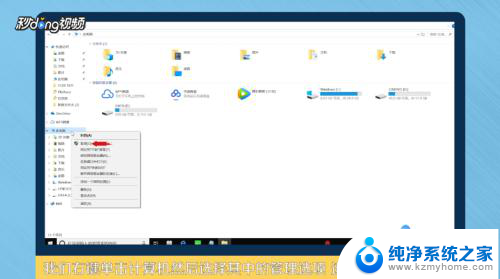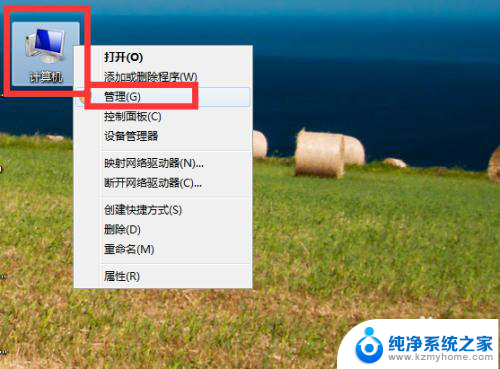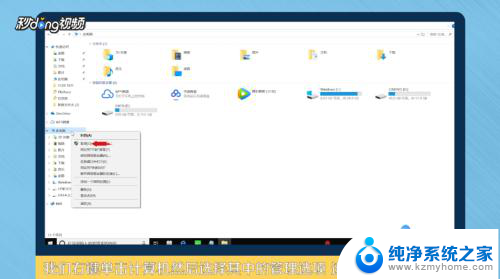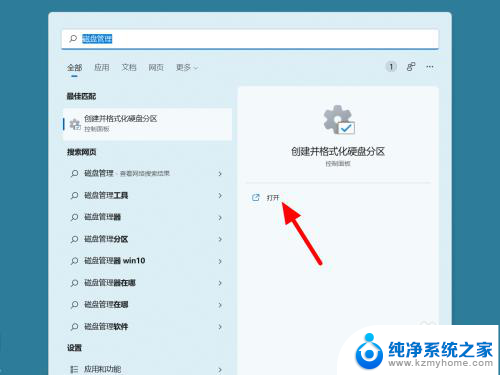怎么将e盘空间分给c盘 如何将其他磁盘空间合并到C盘
更新时间:2023-10-03 16:59:08作者:yang
怎么将e盘空间分给c盘,当我们使用电脑的过程中,经常会遇到C盘空间不足的问题,为了解决这个问题,我们可以考虑将其他磁盘的空间合并到C盘。而其中一个常见的操作就是将E盘的空间分给C盘。通过这种方式,我们可以有效地扩大C盘的存储空间,使得电脑的运行更加顺畅。具体如何进行这个操作呢?接下来我们将会介绍一些简单的步骤,帮助大家实现将E盘空间分给C盘的目标。
操作方法:
1右键单机“此电脑”,选择“管理”选项。进入计算机管理之后,点击“磁盘管理”。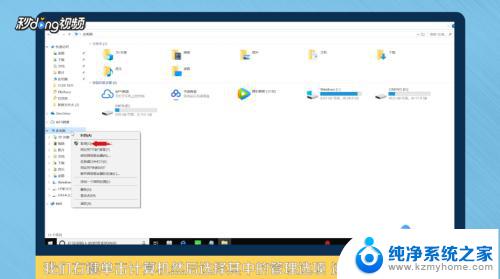 2可以看到下面的磁盘显示,C盘和E盘属于一个类型,可以将E盘空间给C盘。
2可以看到下面的磁盘显示,C盘和E盘属于一个类型,可以将E盘空间给C盘。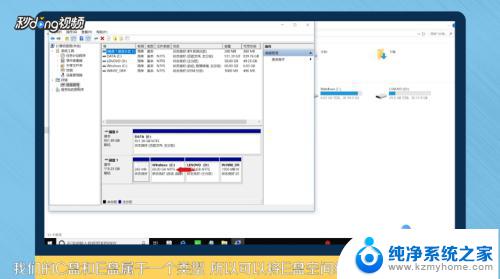 3右键点击E盘,选择“压缩卷”。系统会提示最大能压缩的范围,压缩完成靠近E盘的位置可以看到压缩出来的空间。
3右键点击E盘,选择“压缩卷”。系统会提示最大能压缩的范围,压缩完成靠近E盘的位置可以看到压缩出来的空间。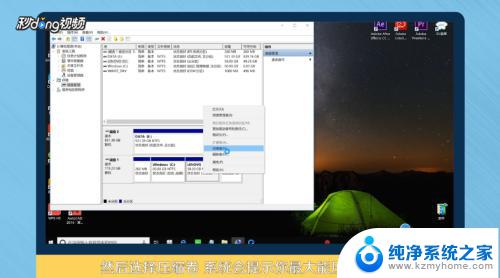 4必须要挨着的磁盘才能添加进去,否则是不行的。所以E盘里的东西需要全部转移走,把E盘删除。
4必须要挨着的磁盘才能添加进去,否则是不行的。所以E盘里的东西需要全部转移走,把E盘删除。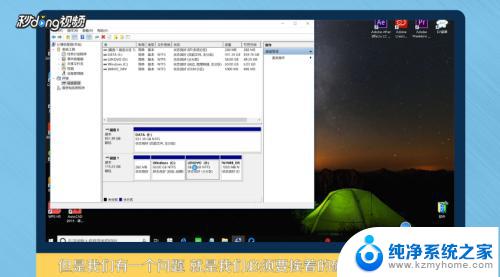 5这样C盘右键单击之后,才会弹出“扩展卷”选项,否则是灰色的,选取不了。
5这样C盘右键单击之后,才会弹出“扩展卷”选项,否则是灰色的,选取不了。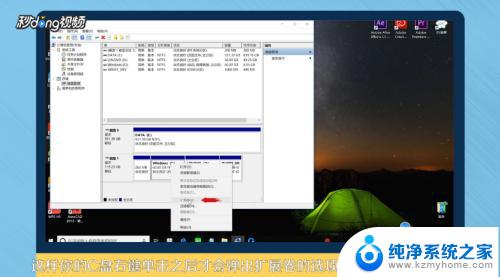 6把磁盘点击添加进去,点击“下一步”,添加成功之后,C盘就有很多的空间了。
6把磁盘点击添加进去,点击“下一步”,添加成功之后,C盘就有很多的空间了。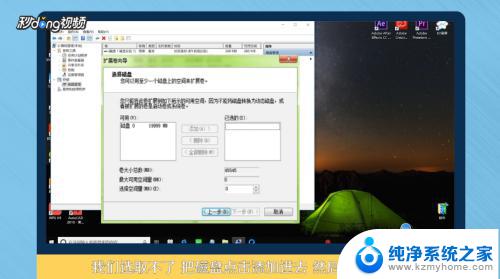 7总结如下。
7总结如下。
以上是如何将E盘空间分配给C盘的全部内容,如果您遇到类似的问题,请参考本文中介绍的步骤进行修复,我们希望这些信息能够对您有所帮助。